Über Web Connection auf die Box zugreifen
Systembox öffnen
Melden Sie sich im Benutzermodus von Web Connection an und öffnen Sie eine Box.
Rufen Sie Web Connection in einem Web-Browser auf.
 Ausführliche Informationen über den Zugriff finden Sie [Zugriff auf Web Connection] .
Ausführliche Informationen über den Zugriff finden Sie [Zugriff auf Web Connection] .Melden Sie sich im Benutzermodus an.
 Ausführliche Informationen über die Anmeldung am Benutzermodus finden Sie [Anmeldemethoden] .
Ausführliche Informationen über die Anmeldung am Benutzermodus finden Sie [Anmeldemethoden] .Klicken Sie auf [Box] - [Systembox öffnen].
Klicken Sie auf [Speicherempfangsbox] in der Boxliste.
 Wenn [Speicherempfangsbox] nicht in der Boxliste angezeigt wird, klicken Sie vorab auf [Box auswählen], aktivieren das Kontrollkästchen [Speicherempfangsbox] und klicken dann auf [OK].
Wenn [Speicherempfangsbox] nicht in der Boxliste angezeigt wird, klicken Sie vorab auf [Box auswählen], aktivieren das Kontrollkästchen [Speicherempfangsbox] und klicken dann auf [OK].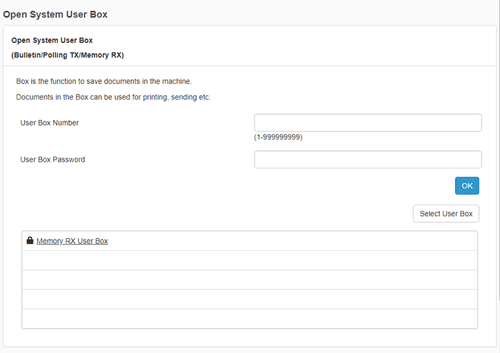
Drucken einer Datei aus einer Box
Rufen Sie Web Connection in einem Web-Browser auf.
Melden Sie sich im Benutzermodus an.
Klicken Sie auf [Box] - [Systembox öffnen].
Klicken Sie auf [Speicherempfangsbox] in der Boxliste.
Geben Sie das Kennwort ein und klicken Sie dann auf [OK].
Klicken Sie auf die zu druckende Datei und wählen Sie dann [Drucken].
Klicken Sie auf [OK].
Der Druckvorgang wird gestartet.
Klicken Sie auf [OK].
Der Dateilistenbildschirm wird wieder angezeigt.
Dateien aus einer Box senden
Rufen Sie Web Connection in einem Web-Browser auf.
Melden Sie sich im Benutzermodus an.
Klicken Sie auf [Box] - [Systembox öffnen].
Klicken Sie auf [Speicherempfangsbox] in der Boxliste.
Geben Sie das Kennwort ein und klicken Sie dann auf [OK].
Klicken Sie auf die Datei, die gesendet werden soll, und wählen Sie [Senden].
Geben Sie das Ziel an. Ändern Sie bei Bedarf die Sendeeinstellungen.
Einstellung
Beschreibung
[Ziel angeben]
Klicken Sie auf [Suche in Liste] und wählen Sie das Ziel aus dem Adressbuch aus. Zum Prüfen der Zielliste klicken Sie auf [Ziel prüfen].
[Bindung Übertragen]
Diese Option wird angezeigt, wenn mehrere Dateien ausgewählt sind.
Sie können mehrere Dateien in einer einzelnen Datei zusammenführen und diese gleichzeitig senden. Wenn Sie mehrere Dateien auswählen und [AUS] angeben, können die Optionen [Dateityp] und [Anwendungseinstellung] nicht verwendet werden.
[Dateityp]
Geben Sie den Typ der zu sendenden Datei an.
[Reihenfolge ändern]
Diese Option wird angezeigt, wenn mehrere Dateien ausgewählt sind.
Sie können die Reihenfolge für die Dateiübertragung bei Bedarf ändern. Wählen Sie Dateien aus und ändern Sie ihre Druckreihenfolge, indem Sie auf [Oben], [Nach oben], [Nach unten], [Unten] oder [Rückgängig] klicken.
Zur Anzeige von Dateien als Miniaturbilder klicken Sie auf [Miniaturansicht].
Klicken Sie auf [OK].
Die Übertragung beginnt.
Klicken Sie auf [OK].
Der Dateilistenbildschirm wird wieder angezeigt.
Dateien in eine Box auf dem PC herunterladen
 Die maximale Größe einer Datei, die in einem Vorgang heruntergeladen werden kann, beträgt 400 MB. Wenn die Datei größer als 400 MB ist, geben Sie vor dem Download einen Seitenbereich an, um die Größe der herunterzuladenden Datei auf unter 400 MB zu reduzieren.
Die maximale Größe einer Datei, die in einem Vorgang heruntergeladen werden kann, beträgt 400 MB. Wenn die Datei größer als 400 MB ist, geben Sie vor dem Download einen Seitenbereich an, um die Größe der herunterzuladenden Datei auf unter 400 MB zu reduzieren.
Rufen Sie Web Connection in einem Web-Browser auf.
Melden Sie sich im Benutzermodus an.
Klicken Sie auf [Box] - [Systembox öffnen].
Klicken Sie auf [Speicherempfangsbox] in der Boxliste.
Geben Sie das Kennwort ein und klicken Sie dann auf [OK].
Aktivieren Sie das Kontrollkästchen der Datei, die Sie herunterladen möchten, und klicken Sie auf [Herunterladen].
Legen Sie die Optionen für den Download fest.
 Wenn eine Datei ausgewählt wird:
Wenn eine Datei ausgewählt wird:Einstellung
Beschreibung
[Dateiformat]
Wählen Sie einen Dateityp für die Speicherung aus.
[Seitenbereich]
Sie können angeben, ob alle Seiten der Datei oder nur der angegebene Seitenbereich auf den PC heruntergeladen werden sollen.
[Seitenaufteilung]
Diese Option wird angezeigt, wenn eine Datei ausgewählt wird, die mehrere Seiten umfasst. Legen Sie fest, ob eine Datei jeweils nach der angegebenen Anzahl von Seiten aufgeteilt werden soll.
 Wenn mehrere Dateien ausgewählt werden:
Wenn mehrere Dateien ausgewählt werden:Einstellung
Beschreibung
[Download-Format]
Legen Sie fest, ob mehrere Dateien im ZIP-Format kombiniert oder in einer einzelnen Datei zusammengefasst werden sollen.
[Dateiformat]
Wählen Sie einen Dateityp für die Speicherung aus. Um die Dateien auf denselben Dateityp zu setzen, auf dem sie beim Speichern in einer Box eingestellt waren, wählen Sie [Wie Scan oder wie "Beim Scannen"].
[Seitenaufteilung]
Diese Option wird angezeigt, wenn eine Datei ausgewählt wird, die mehrere Seiten umfasst. Legen Sie fest, ob eine Datei jeweils nach der angegebenen Anzahl von Seiten aufgeteilt werden soll.
Wenn die Option [Zwei oder mehr Dokumente in einer Datei kombinieren und herunterladen.] unter [Download-Format] ausgewählt ist, kann die Datei nicht auf Seitenbasis getrennt werden.
[Reihenfolge ändern]
Diese Option wird angezeigt, wenn mehrere Dateien ausgewählt sind.
Sie können die Reihenfolge für die Dateispeicherung bei Bedarf ändern. Wählen Sie Dateien aus und ändern Sie ihre Druckreihenfolge, indem Sie auf [Oben], [Nach oben], [Nach unten], [Unten] oder [Rückgängig] klicken.
Zur Anzeige von Dateien als Miniaturbilder klicken Sie auf [Miniaturansicht].
Wenn die Option [Mehrere Dokumente im ZIP-Format herunterladen.] unter [Download-Format] ausgewählt ist, kann die Reihenfolge nicht geändert werden.
Klicken Sie auf [OK].
Wenn [Die Vorbereitungen für den Download wurden abgeschlossen.] angezeigt wird, klicken Sie auf [Herunterladen].
Die Seite für den Datei-Download wird angezeigt.
Klicken Sie auf [Speichern].
Geben Sie den Speicherort und -namen an und klicken Sie auf [Speichern].
Klicken Sie auf [Zurück].
Der Dateilistenbildschirm wird wieder angezeigt.
Dateien aus einer Box löschen
Rufen Sie Web Connection in einem Web-Browser auf.
Melden Sie sich im Benutzermodus an.
Klicken Sie auf [Box] - [Systembox öffnen].
Klicken Sie auf [Speicherempfangsbox] in der Boxliste.
Geben Sie das Kennwort ein und klicken Sie dann auf [OK].
Wählen Sie die zu löschende Datei aus und klicken Sie auf [Löschen].
Prüfen Sie den Namen der zu löschenden Datei und klicken Sie auf [OK].
 Wenn Sie mehrere Dateien auswählen und sie als Miniaturbilder anzeigen wollen, klicken Sie auf [Miniaturansicht].
Wenn Sie mehrere Dateien auswählen und sie als Miniaturbilder anzeigen wollen, klicken Sie auf [Miniaturansicht].Klicken Sie auf [OK].
Die Datei wird gelöscht und der Dateilistenbildschirm wird erneut angezeigt.